วิธีการกู้คืนไฟล์ที่ถูกลบจากถังรีไซเคิลหลังจากล้าง Windows 11/10/8/7
เผยแพร่แล้ว: 2022-07-30ต้องการทราบวิธีการกู้คืนไฟล์ที่ถูกลบจากถังรีไซเคิลหลังจากล้าง Windows 11/10/8/7? อย่างที่ทุกคนรู้ว่าเป็นไปไม่ได้ที่จะกู้คืนไฟล์หลังจากล้างถังรีไซเคิลแล้ว แต่มีซอฟต์แวร์ที่จะช่วยคุณในการกู้คืนกลับคืนมา ฟังดูน่าสนใจใช่มั้ย? อ่านต่อเพื่อดูว่าซอฟต์แวร์สามารถทำอะไรได้บ้าง
บทความนี้เกี่ยวกับซอฟต์แวร์ iMyFone D-Back Data Recovery เราได้รวมข้อมูลที่จำเป็นทั้งหมดเกี่ยวกับการกู้คืนข้อมูล iMyFone D-Back เช่น คุณสมบัติ ราคา และขั้นตอนวิธีการกู้คืนไฟล์ที่ถูกลบที่ไม่ได้อยู่ในถังรีไซเคิล Windows 11/10/8/7/Mac ดังนั้น อ่านบทความนี้จนจบเพื่อทำความเข้าใจเกี่ยวกับซอฟต์แวร์นี้อย่างชัดเจน
- ที่เกี่ยวข้อง – iMyfone AnyRecover Data Recovery Review: กู้คืนไฟล์ที่หายไปได้อย่างง่ายดายบน Windows/Mac
สารบัญ
ถังรีไซเคิลคืออะไร?
ถังรีไซเคิลเป็นคำที่คุ้นเคยมากที่ใช้ในคำศัพท์คอมพิวเตอร์ เป็นคุณลักษณะ inbuilt ที่มีอยู่ในคอมพิวเตอร์ทุกเครื่องโดยไม่คำนึงถึงระบบปฏิบัติการ ชื่อตัวเองหมายถึงที่เก็บข้อมูลเพื่อนำถังขยะกลับมา (ไฟล์ที่ถูกลบ) เมื่อใดก็ตามที่คุณลบไฟล์โดยตั้งใจหรือโดยไม่ได้ตั้งใจบนคอมพิวเตอร์ของคุณ ไฟล์นั้นจะถูกย้ายไปยังถังรีไซเคิล จากที่นั่น คุณสามารถกู้คืนหรือกู้คืนไฟล์กลับไปยังตำแหน่งก่อนหน้าได้ทุกเมื่อที่จำเป็น เว้นแต่หรือจนกว่าถังรีไซเคิลจะถูกล้าง
ผู้เชี่ยวชาญด้านการกู้คืนฮาร์ดไดรฟ์ iMyFone D-Back
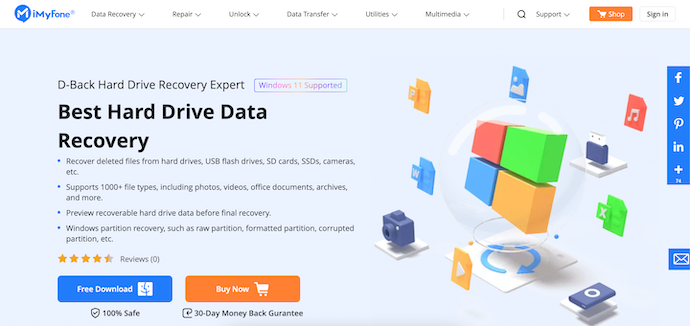
iMyFone D-Back Hard Drive Recovery Expert เป็นซอฟต์แวร์กู้คืนข้อมูลที่ช่วยให้ผู้ใช้กู้คืนข้อมูลที่สูญหายเนื่องจากปัญหา/ปัญหาใดๆ นี่คือซอฟต์แวร์จากตระกูล iMyFone ซึ่งดีที่สุดในการผลิตผลิตภัณฑ์ยูทิลิตี้ที่ใช้งานง่าย ซอฟต์แวร์นี้ช่วยให้คุณสามารถกู้คืนข้อมูลจากฮาร์ดไดรฟ์, USB, การ์ด SD, SSD และอุปกรณ์จัดเก็บข้อมูลอื่น ๆ อีกมากมาย รองรับการกู้คืนไฟล์ประเภทรูปภาพ วิดีโอ เอกสาร และอื่นๆ อีกมากมายกว่า 1,000 ไฟล์ แม้ว่าจะมีการแสดงตัวอย่างไฟล์ก่อนเริ่มกระบวนการกู้คืน
ซอฟต์แวร์นี้ใช้ได้กับทั้งระบบปฏิบัติการ Windows และ Mac รองรับ Windows 11/10/8/7 และ macOS Monterey เวอร์ชันล่าสุดทั้งหมด มีให้ในรุ่นทดลองใช้ฟรีและแบบชำระเงิน
ไฮไลท์ของผู้เชี่ยวชาญด้านการกู้คืนฮาร์ดไดรฟ์ iMyFone D-Back
- ปลอดภัย 100%
- รองรับรูปแบบไฟล์มากกว่า 1,000 รูปแบบ
- เข้ากันได้กับ Windows 11/10/8/7 และ macOS Monterey
- แสดงตัวอย่างก่อนกู้คืน
- กู้คืนข้อมูลจากอุปกรณ์จัดเก็บข้อมูลต่างๆ
ราคา & ส่วนลด
สามารถใช้ได้กับทั้ง Windows และ macOS ให้บริการในสองประเภทผู้ใช้เช่นบุคคลและธุรกิจ สามารถชำระเงินได้ 3 วิธีในการเรียกเก็บเงิน แผน 1 เดือน แผน 1 ปี และแผนตลอดชีพ ราคาของแผนทั้งหมดมีดังต่อไปนี้
- ระบบปฏิบัติการ Windows
- รายบุคคล
- แผน 1 เดือน – 59.95 เหรียญ (2PCs)
- แผน 1 ปี – $79.95 (2PCs)
- แผนตลอดชีพ – 99.95 เหรียญ (3PCs)
- ธุรกิจ
- แผน 1 ปี – $119.95 (5 อุปกรณ์) , $159.95 (6-10 อุปกรณ์) , $199.95 (11-20 อุปกรณ์) , $259.95 (ไม่จำกัดอุปกรณ์)
- แผนตลอดชีพ – $159.95 (5 อุปกรณ์) , $199.95 (6-10 อุปกรณ์) , $259.95 (11-20 อุปกรณ์) , $399.95 (ไม่จำกัดอุปกรณ์)
- รายบุคคล
- macOS
- รายบุคคล
- แผน 1 เดือน – 59.95 ดอลลาร์ (2 ชิ้น)
- แผน 1 ปี – $79.95 (2PCs)
- แผนตลอดชีพ – 99.95 เหรียญ (3PCs)
- ธุรกิจ
- แผน 1 ปี – $119.95 (5 อุปกรณ์) , $159.95 (6-10 อุปกรณ์) , $199.95 (11-20 อุปกรณ์) , $259.95 (ไม่จำกัดอุปกรณ์)
- แผนตลอดชีพ – $159.95 (5 อุปกรณ์) , $199.95 (6-10 อุปกรณ์) , $259.95 (11-20 อุปกรณ์) , $399.95 (ไม่จำกัดอุปกรณ์)
- รายบุคคล
ข้อเสนอ: ผู้อ่านของเรารับส่วนลดพิเศษ 10% สำหรับใบอนุญาต iMyFone D-Back ทั้งหมดโดยใช้รหัสคูปอง: 90register
กู้คืนไฟล์ที่ถูกลบที่ไม่ได้อยู่ในถังรีไซเคิลโดยใช้ iMyFone D-Back

ในส่วนนี้ ฉันจะแสดงขั้นตอนทีละขั้นตอนในการกู้คืนไฟล์ที่ถูกลบที่ไม่ได้อยู่ในถังรีไซเคิลโดยใช้ iMyFone D-Back
เวลาทั้งหมด: 5 นาที
ขั้นตอนที่ 1: ดาวน์โหลดซอฟต์แวร์
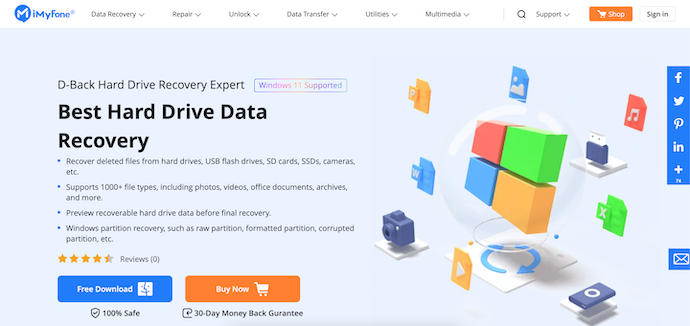
ประการแรก เยี่ยมชมเว็บไซต์อย่างเป็นทางการของ iMyFone และดาวน์โหลดซอฟต์แวร์ "iMyFone D-Back Hard Drive Recovery Expert" เวอร์ชันล่าสุดลงในคอมพิวเตอร์ของคุณ สามารถใช้ได้กับทั้ง Windows และ macOS
ขั้นตอนที่ 2: อินเทอร์เฟซของ D-Back
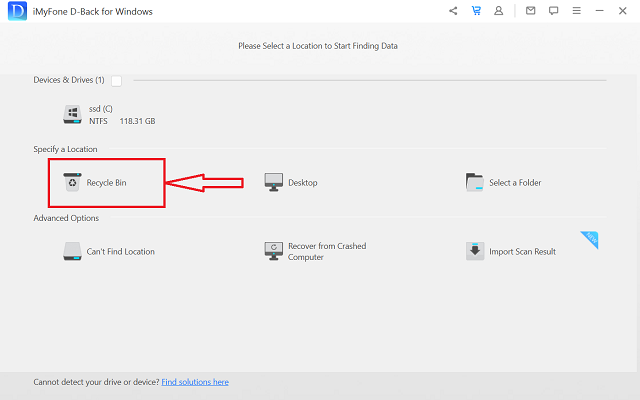
เปิดแอปพลิเคชันหลังจากติดตั้งสำเร็จแล้วคุณจะพบอินเทอร์เฟซตามที่แสดงในภาพหน้าจอ ในหน้าจอหลักจะแสดง ตำแหน่งที่เก็บข้อมูล ทั้งหมด เลือกตำแหน่งที่คุณต้องการกู้คืนไฟล์ ที่นี่ ฉันกำลังเลือกตำแหน่ง "ถังรีไซเคิล" โดยคลิกที่มัน
ขั้นตอนที่ 3: เลือกไฟล์ที่จะกู้คืน
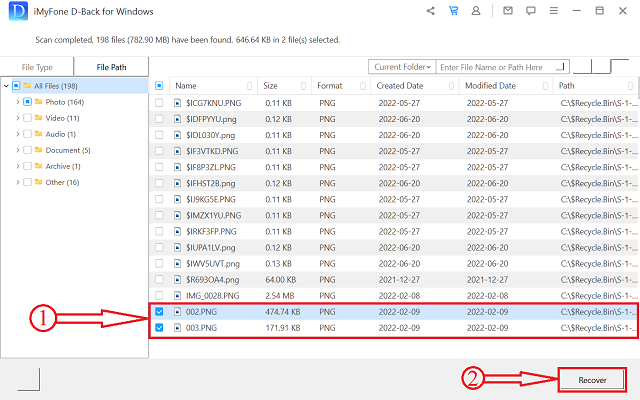
หลังจากเลือกตำแหน่งแล้ว ระบบจะเริ่มสแกนตำแหน่งที่เลือกสำหรับไฟล์ มันแสดงรายการไฟล์ที่พบหลังจากการสแกนเสร็จสิ้น เลือกไฟล์โดยทำเครื่องหมายในช่องเพื่อกู้คืนไฟล์ ต่อมา, คลิกที่ “กู้คืน” ตัวเลือกที่ด้านล่างขวา.
ขั้นตอนที่ 4: เลือกตำแหน่งที่จะกู้คืน

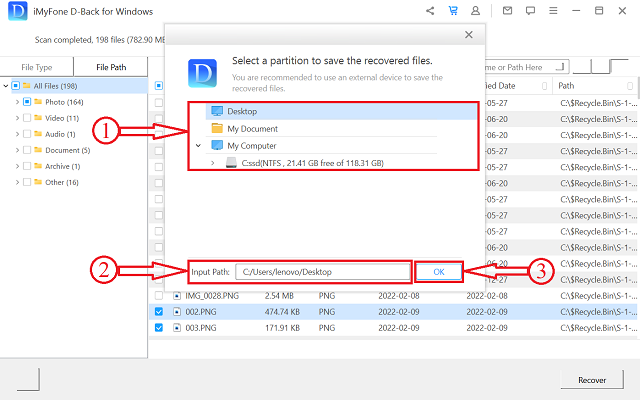
จากนั้นหน้าต่างจะปรากฏขึ้นและให้คุณเลือกปลายทางเพื่อบันทึกไฟล์ที่กู้คืน เลือกปลายทางและคลิก "ตกลง" เพื่อเริ่มกระบวนการกู้คืน
ขั้นตอนที่-5: กระบวนการกู้คืนสำเร็จ

หลังจากเสร็จสิ้นกระบวนการกู้คืน คุณจะได้รับป๊อปอัปเป็น “การกู้คืนไฟล์เสร็จสมบูรณ์” นอกจากนี้ยังแสดงเส้นทางเพื่อค้นหาไฟล์ที่กู้คืน นี่คือวิธีที่คุณสามารถกู้คืนไฟล์ที่ถูกลบจากถังรีไซเคิลโดยใช้ iMyFone D-Back Hard Drive Recovery Expert
จัดหา:
- พีซี (Windows/macOS),
- ผู้เชี่ยวชาญการกู้คืนฮาร์ดไดรฟ์ iMyFone
เครื่องมือ:
- ซอฟต์แวร์กู้คืนข้อมูล
- อ่านเพิ่มเติม - Stellar Windows Data Recovery Review: ข้อดีข้อเสียและคุณสมบัติ
- Tenorshare การตรวจสอบข้อมูลการกู้คืนข้อมูลใด ๆ ข้อดีข้อเสียคุณสมบัติราคา
คุณสามารถกู้คืนไฟล์ที่ถูกลบจากถังรีไซเคิลหลังจากล้างข้อมูลโดยไม่ใช้ซอฟต์แวร์ได้หรือไม่
การกู้คืนไฟล์จากถังรีไซเคิลหลังจากล้างข้อมูลสามารถทำได้โดยไม่ต้องใช้ซอฟต์แวร์ใดๆ ใช่สิ่งที่คุณได้ยินนั้นถูกต้อง มีสามวิธีในการกู้คืนไฟล์ที่ถูกลบโดยไม่ต้องใช้ซอฟต์แวร์ใดๆ
1. การใช้ Windows Backup
นี่เป็นวิธีการที่มีอยู่แล้วใน Windows เวอร์ชันเก่า เช่น Windows 7 กระบวนการทีละขั้นตอนในการกู้คืนไฟล์ที่ถูกลบจากถังรีไซเคิลแสดงอยู่ด้านล่าง
- ขั้นตอนที่ 1: ขั้น แรก กดปุ่ม "คีย์ Windows" บนแป้นพิมพ์และคลิกที่ตัวเลือก "แผงควบคุม" จากนั้นระบบจะพาคุณไปที่หน้าต่างแผงควบคุม
- ขั้นตอนที่ 2: เลือกตัวเลือก "ระบบและความปลอดภัย" จากรายการนั้น เลือกตัวเลือก "สำรองและกู้คืน" ที่นั่น
- ขั้นตอนที่ 3: ในหน้านั้น คุณจะพบตัวเลือก “กู้คืนไฟล์ของฉัน” ใต้ส่วนการคืนค่า เมื่อคลิกที่ตัวเลือกนั้น กระบวนการกู้คืนจะเริ่มต้นขึ้นและไฟล์จะถูกกู้คืนกลับไปยังตำแหน่งเดิมเดิม
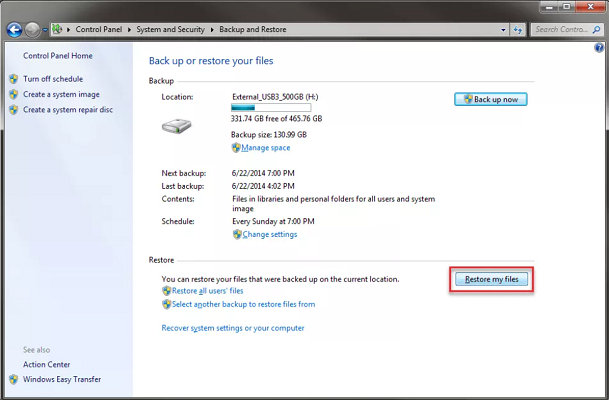
2. คืนค่าเป็นเวอร์ชันก่อนหน้า
นี่เป็นอีกวิธีหนึ่งที่ช่วยให้คุณกู้คืนไฟล์ที่ถูกลบจากถังรีไซเคิล โฟลเดอร์เฉพาะ หรือตำแหน่งที่จัดเก็บ นี่คือขั้นตอนที่ต้องปฏิบัติตาม
- ขั้นแรก ย้ายไปยังโฟลเดอร์ที่คุณต้องการกู้คืนไฟล์
- เลือกโฟลเดอร์และ คลิกขวา ที่มัน จากนั้นรายการตัวเลือกจะเปิดขึ้น คุณจะพบตัวเลือก "กู้คืนเวอร์ชันก่อนหน้า" คลิกที่มัน
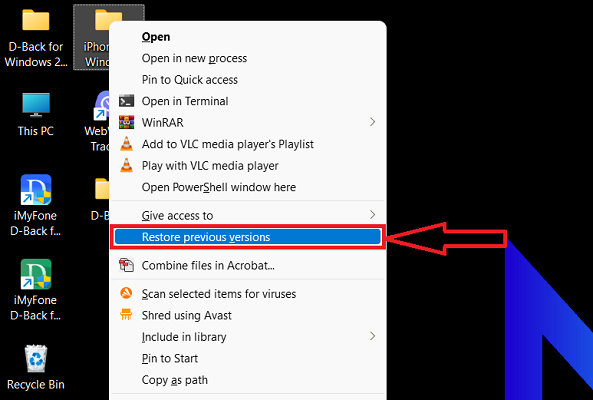
- จากนั้นจะมีหน้าต่างปรากฏขึ้นและคุณจะถูกย้ายไปที่ส่วน "เวอร์ชันก่อนหน้า" ในส่วนนั้น คุณจะพบกับเวอร์ชันก่อนหน้าที่มีให้ใช้งาน เลือกไฟล์ที่คุณต้องการกู้คืนและคลิกที่ "กู้คืน" เพื่อกู้คืนไฟล์เป็นเวอร์ชันก่อนหน้า
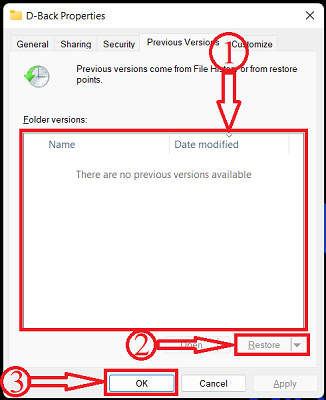
3. วันไดรฟ์
ใน Windows เวอร์ชันล่าสุด ที่เก็บข้อมูล OneDrive สามารถสำรองและจัดเก็บไฟล์สำคัญทั้งหมดของคุณเพื่อจัดการพื้นที่บนคอมพิวเตอร์ นี่คือขั้นตอนในการกู้คืนไฟล์ที่ถูกลบจากถังรีไซเคิลใน OneDrive Storage
- ขั้นตอนที่ 1: เยี่ยมชมเว็บไซต์อย่างเป็นทางการของ OneDrive และคลิกที่ “ลงชื่อเข้าใช้”
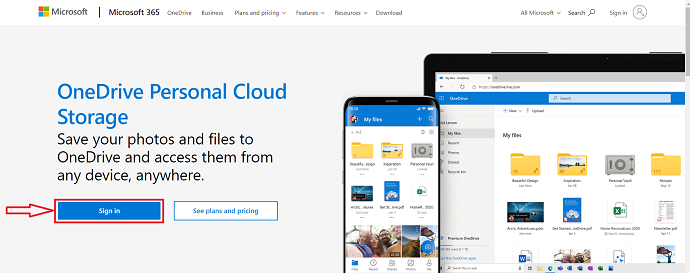
- ขั้นตอนที่ 2: จากนั้นจะนำคุณไปยังหน้าเข้าสู่ระบบ มีข้อมูลรับรองการเข้าสู่ระบบของคุณและลงชื่อเข้าใช้บัญชี oneDrive ของคุณ
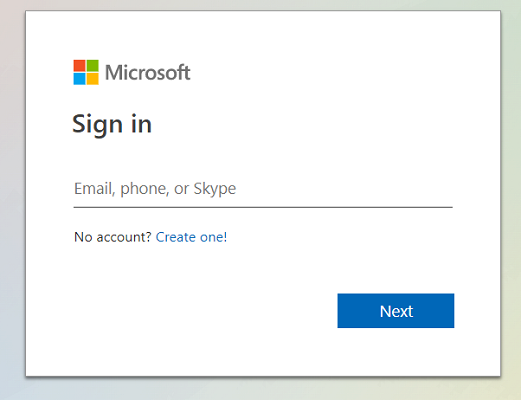
- ขั้นตอนที่ 3: ในหน้าแรก คุณจะพบรายการตัวเลือกทางด้านซ้าย เลือกตัวเลือก "ถังรีไซเคิล" โดยคลิกที่มัน จากนั้นระบบจะพาคุณไปที่หน้าต่างถังรีไซเคิล
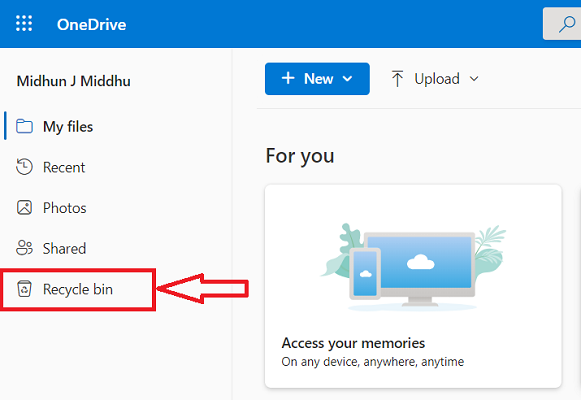
- ขั้นตอนที่ 4: ที่นี่ คุณจะพบรายการไฟล์ที่ถูกลบ เลือกไฟล์ที่คุณต้องการกู้คืนโดยทำเครื่องหมายที่ช่องข้างชื่อไฟล์ ต่อมาคลิกที่ตัวเลือก "กู้คืน" ที่มุมซ้ายบน เพียงเท่านี้ ไฟล์ต่างๆ จะถูกเรียกคืนกลับไปยังตำแหน่งที่จัดเก็บก่อนหน้านี้
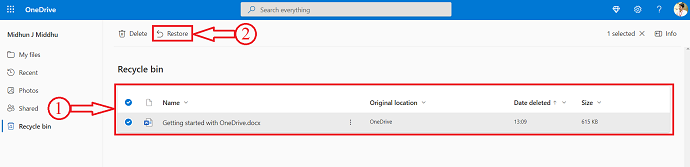
บทสรุป
ตามที่อธิบายไว้ในบทความนี้ คุณสามารถใช้ iMyFone D-Back Hard Drive Recovery Expert เพื่อกู้คืนไฟล์ที่ถูกลบจากถังรีไซเคิล เนื่องจากเป็นซอฟต์แวร์ที่น่าเชื่อถือและเป็นของแท้ที่สุด คุณจึงสามารถใช้ซอฟต์แวร์นี้ได้โดยไม่ต้องสงสัย ด้วยอินเทอร์เฟซที่ใช้งานง่าย ผู้ใช้สามารถดำเนินการตามขั้นตอนการกู้คืนได้อย่างง่ายดาย นอกจากนี้ เราได้จัดเตรียมวิธีการกู้คืนไฟล์ที่ถูกลบโดยไม่ต้องใช้ซอฟต์แวร์ คุณยังสามารถลองใช้วิธีการเหล่านั้นตามระบบปฏิบัติการ Windows ของคุณ
ฉันหวังว่าบทช่วยสอนนี้จะช่วยให้คุณทราบเกี่ยวกับ วิธีการกู้คืนไฟล์ที่ถูกลบจากถังรีไซเคิลหลังจากล้าง Windows 11/10/8/7 หากคุณต้องการพูดอะไรแจ้งให้เราทราบผ่านส่วนความคิดเห็น หากคุณชอบบทความนี้ โปรดแชร์และติดตาม WhatVwant บน Facebook, Twitter และ YouTube สำหรับคำแนะนำทางเทคนิคเพิ่มเติม
- อ่านเพิ่มเติม – การตรวจสอบการกู้คืนข้อมูล EaseUS: ผลการทดสอบ ข้อดี&ข้อเสีย
- ทบทวนการกู้คืนข้อมูล Wondershare -ผลการทดสอบ ข้อดี&ข้อเสีย
วิธีการกู้คืนไฟล์จากการรีไซเคิลหลังจากล้าง Windows 11/10/8/7 – คำถามที่พบบ่อย
คุณสามารถกู้คืนไฟล์ที่ถูกลบหลังจากล้างถังรีไซเคิลได้หรือไม่?
ได้ ไฟล์ที่ถูกลบออกจากถังรีไซเคิลยังคงสามารถกู้คืนได้ เนื่องจากไฟล์เหล่านั้นจะยังคงปรากฏอยู่ในอุปกรณ์จัดเก็บข้อมูลจนกว่าจะมีการเขียนทับด้วยข้อมูลใหม่
iMyFone D-Back ปลอดภัยหรือไม่?
ใช่ iMyFone D-Back ปลอดภัยและถูกกฎหมายอย่างสมบูรณ์
ฉันสามารถกู้คืนข้อมูลที่สูญหายเนื่องจากพาร์ติชั่น RAW โดยใช้ D-Back Hard Drive Recovery Expert ได้หรือไม่
ได้ คุณสามารถกู้คืนข้อมูลที่สูญหายเนื่องจากพาร์ติชั่น RAW ได้
เหตุใดภาพถ่ายจึงได้รับความเสียหายหรือไม่สมบูรณ์?
สาเหตุอาจเป็นการสูญหาย เสียหาย หรือหยุดการจัดเก็บข้อมูล
ผู้เชี่ยวชาญด้านการกู้คืนฮาร์ดไดรฟ์ iMyFone D-Back สำหรับ Mac หรือไม่
ใช่ สามารถใช้ได้กับทั้งระบบปฏิบัติการ Windows และ Mac
